Autocad 2018
A neve Hely Keresés párbeszédpanelen adja meg a nevét, a fájl kiterjesztését, és a terület keresést.
AutoCAD lehetővé teszi a keresést a fájlok által létrehozásának dátuma, a fül segítségével Date Modified Find párbeszédablak (ábra. 1.4). Van szervezett keresés létrehozott fájlok vagy megváltozott két dátum között, vagy egy bizonyos számú elmúlt napokban és hónapokban. Nevei talált dokumentumok jelenik meg az alján a párbeszédablak.
Ábra. 1.4. File Search fülre
Amikor létrehoz egy minta lehet használni a különböző szabványoknak. Néha szabja meg az állami és iparági szabványok vagy vállalati szabványok, néha - a megrendelő igényei szerint. A lényeg az azonnali elkövetők, valamint a csapatvezetők, végrehajtásának felügyelete a projekt - az illetékes készítmény az eredeti rajz paraméterek.
Tekintsük a példát építészeti projekt. Ez tartalmazhat több részből áll: .. Szintalaprajzok, rendszerek vízellátó hálózatok, csatorna, fűtés, szellőzés, stb Általában minden szakasza a projekt keretében egy külön részleg, ezért itt élesen probléma van az egyesülés. A leginkább illetékes a döntését - annak biztosítása, hogy minden előadó sablon fájlok vannak beállítva a rendszerben felhasznált egységek és tartalmazza a szabványos keret, címpecsét, rétegek, vonaltípusok.
Ugyanilyen fontos, hogy milyen stílusok használják a képernyőn látható szöveget, nyílászáró és méretezése. Azt is meg kell állapítani előre: ez biztosítja, hogy minden tervező jár eltérés nélkül meghatározott előírásoknak.
Ez egy felelősségteljes megközelítést választott üzemi méretekben. Csak egy világos megértése, hogyan kapcsolódnak a rajzi egység a képernyőn, és a rajz egység kimenetét egy plotter, amely lehetővé teszi, hogy válasszon a magassága a szöveg a plakátokat, és méretben.
Rajzolás közben az elrendezés többnyire az utolsó szakaszában a tervezés, a jó tervezés az előzetes szakaszban elkerülni a sok hiba és megszabadulni a felesleges személyzet szerkesztési műveleteket. Létrehozásakor a projekt munka általában végzik modell térben (ahol a tárgyakat képviselik életnagyságú), és egy átmeneti készül papírtérre elrendezési rajzok, ahol minden grafikus objektumok, szövegek, vonal típusa és méretei a kívánt léptéktényező van alkalmazva.
Minden kezdeti telepítés rajz menthetők sablonokat későbbi felhasználásra egyéb dokumentumokat. Sablonként lehet használni, mint egy kép mellékelve az AutoCAD, valamint minden más, beleértve a felhasználó által létrehozott. Az új szám örökli az összes információt a használt sablon. Van is képes futtatni AutoCAD nélkül sablont.
Hozzon létre egy új minta lehetővé teszi a parancsot ÚJ. okozott a csökkenő Fájl menü Új. vagy kattintson a ikonra GYÚJ a Standard eszköztáron.
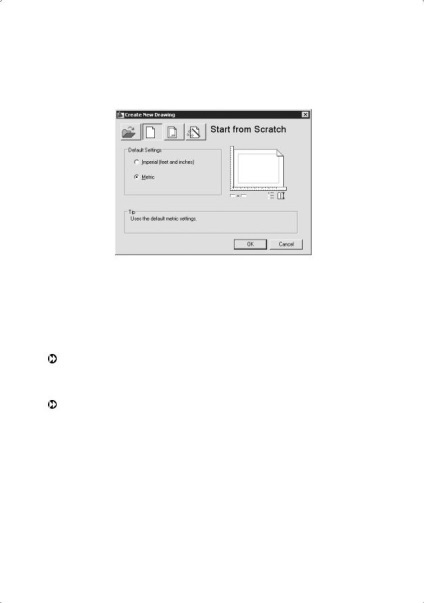
Az indítási parancs után a szükséges beállításokat AutoCAD munkakörnyezet beállításokat a párbeszédpanelen, hogy hozzon létre egy új rajzot Új rajz létrehozása - ábra. 1.5.
Ábra. 1.5. Párbeszédablak, hogy hozzon létre egy új minta
Amikor létrehoz egy minta egy egyszerű használt sablon kezdeni a semmiből ikonra. Ebben az üzemmódban a brit vagy a metrikus egységek. Az értékek a sok rendszer változók alapértelmezett értékeit, attól függ, mely a két rendszer van kiválasztva. Ezek a változók irányítani a szöveget, méreteket, rács, patent mód, és állítsuk be az aktuális alapértelmezett vonaltípus és sraffozási minta file:
Imperial (láb és hüvelyk) - létrehoz egy mintát, amely a brit rendszer (láb és hüvelyk) acad.dwt mintát. Ezen a rajzon a területen, más néven rajz határok beállított értéke 9 × 12 hüvelyk;
Metric - a létrehozott rajz a metrikus mértékegységek, acadiso.dwt mintát. Ez beállítja a rajzolási terület 429 x 297 mm.
A rajzolást sablon segítségével, meg kell párbeszédablakban
Új rajz létrehozása kattintani az ikonra használjon sablont a Sablon lista kiválasztása:
adja meg a kívánt sablont (ábra. 1.6).
Az AutoCAD, van egy úgynevezett képzési Mester Wizard - a szerviz, hogy hozzon létre egy új rajzot. A varázsló, tudod készíteni, amely a jelenlegi sablon módosításához néhány alapvető beállítást. Például egy felhasználó automatikusan beállítja léptéktényezői szöveg függően a teljes minta méretét. Ha a számok nagyok, nagy karakter magasság választani, ha kicsi - kisebb; így biztosítva az olvashatóság a képernyőn látható szöveget, ha a minta jelenik meg a képernyőn teljes egészében.
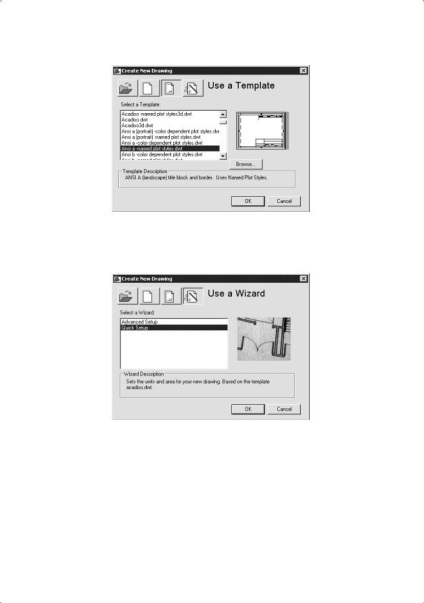
Ábra. 1.6. Válogatás sablon minta
A készítmény a Mester hívást meg kell Új rajz létrehozása párbeszédpanelen kattintson az ikonra használjon Wizard - megnyílik egy ablak ábrán látható. 1.7.
Ábra. 1.7. Új rajzot hoz létre a képzés varázsló
Gyors beállítás varázsló QuickSetup (ábra. 1.8) lehetővé teszi, hogy egy új mintát a egységek egységek és terület Terület rajz. A következő típusú egységekből rajz és rajzoló: tizedes - Tizedes, Engineering - Műszaki, építészeti - Építészeti, frakcionált - Tört, tudományos - Tudományos.
Rámutatva szélessége hossza szélessége és hossza a rajz területen, a felhasználó tehát meghatározza a határ korlátozza a szám, úgynevezett korlátokat. Ez a határ a méret a rajz szerint, majd a kimenetet a plotter. Miután az összes paraméter beállítva, a gyors előkészítése a Mester kezdődik rajz ülésén a modellben helyet.
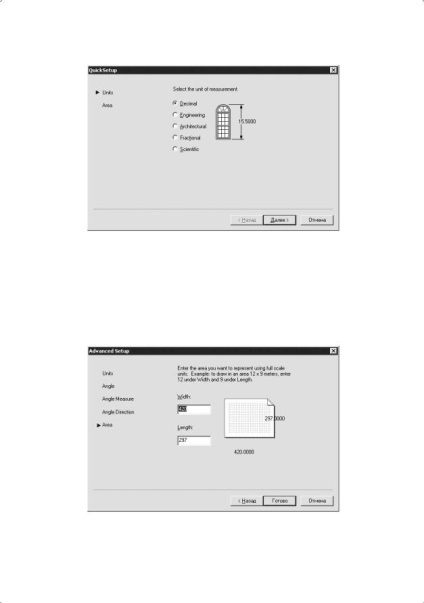
Ábra. 1.8. A párbeszédablak Wizard gyors elkészítését
Advanced Setup (ábra. 1.9) részletes előkészítése varázsló lehetővé teszi, hogy kérjen egy új típusú lineáris rajz Mértékegységek és mérésének egyik módja szögek Angle adja az eredete a szöget és irányt a szögmérés mérési szög az Irány szög, hogy meghatározzuk a minta a határ területe. Ezzel szemben a gyors elkészítését varázsló beállítja csak a helyet modell részletes előkészítés mester egyaránt érinti modell térben és papír helyet.
Ábra. 1.9. Párbeszédablak Wizards részletes előkészítés
Bármelyik beállításokat az elején a rajzot, a jövőben meg lehet változtatni.
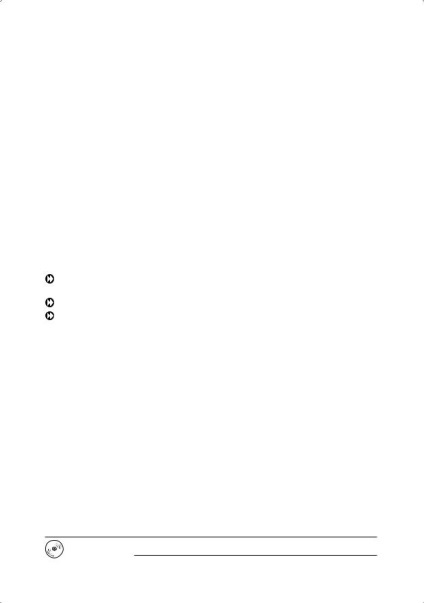
Meghatározása rajz határok
HATÁROK parancs az aktuális határ minta a modell tér és a hely a mérleg. Ez okozza a csökkenő a rajzot Limits menüben. Az AutoCAD rajz határ két feladatot hajtanak végre: meghatározzuk a tartományt változás koordinátája és ellenőrzési fragmentum mintázatot bevont látható rácsháló.
A határokat a minta - egy pár kétdimenziós pont egy olyan világban koordinátarendszerben: koordinátája a bal alsó és a jobb felső sarkokban meghatározó téglalap alakú terület. Z-tengely nem az előírt határok között.
Lekérdezések HATÁROK parancs:
Visszaállítása Model tér korlátai: - újratelepítése határain modell tér
Adja a bal alsó sarokban, vagy az [ON / OFF]
Adjon a jobb felső sarokban
ON - megfelelés vezérlést határokat. Ebben az esetben az AutoCAD elutasít minden olyan kísérletet, hogy bemutassuk egy pont koordinátái, amelyek kívül esnek a határokat a rajz;
OFF - megfelelés deaktivált rajz határait;
Ha az aktuális érték a szám akkor kényelmes a határokat, nyomja elég
Határértékeket kell teljes mértékben fedezi a teljes méretű modell. Például, ha a méretek 100 × 200 mm, a határérték kell valamivel nagyobb, mint ezek a számok.
A papír-korlátot általában beállítva a formátumot a papírt. Következésképpen, a rács (ha engedélyezett) kiterjed tehát az összes konfigurált által rajz, beleértve a grafikus objektumok, háromdimenziós elemek címpecséttel és m. P. Például, ha a lap mérete 210 x 297 mm-es, állítsa decimális egységek formátumban, és meghatározni azokat a korlátozásokat pontok megadásával 0,0 a bal alsó sarokban a téglalap és a 210,297 - a jobb felső sarokban.
Ha egy elrendezést mutatja a mezőket a lap fektették le, vagy a megadott formátumban, akkor nem lehet beállítani határokat a rajz segítségével HATÁROK parancsot. Ebben az esetben, a határértékek kiszámítása és állítsa függően a kiválasztott lap méretének. Megjelenítésének engedélyezése vagy letiltása mezők és elrendezése a lapon gyártott fül Display Options párbeszédablak.
A modell térben határértékek állíthatók be, ha létrehoz egy új rajzot egy varázsló segítségével, vagy gyors edzés varázsló részletes előkészítése.
Ne gyakorolja N4 1. szakasz.

Meghatározza a rácsbeállításokat
Meghatározza a rácsbeállításokat
Grid egy rendezett pontot, amely a minta nagysága határokon belül. Job Négyzetháló mód hasonlít a rajz egy papírlapra a sejtbe. Egy rács segít összehangolni tárgyakat, és mérjük a köztük lévő távolság. A rács lehet be- és kikapcsolható során egyéb parancsok végrehajtása. Nyomtatás nem jelenik meg.
Rátérve a rács és a meghatározását gyakorisága végzik a lap Snap és a Grid Rajzbeállítások párbeszédpanel rajz mód (ábra. 1,10), amely tele van a csökkenő Eszközök menü Rajzbeállítások. vagy válasszuk a Beállítások konfigurációs elem. helyi menü a jobb egérgombbal kattintson a Grid Display gombra az állapotsorban.
Ábra. 1.10. Definíciós párbeszéd rács paramétereit és kötelező lépések
Rács aktiválódik, ha kiválasztja a rácsot (F7). A területen a Rasztertávolság beállított frekvencia rácsán vízszintes és függőleges szétválására, azaz rasztertávolság tengelyek mentén X és Y. Ezt a mezőkbe Rács X távolság: és Rács Y térköz: rendre. A Major vonal minden: állítsa lépés a fő vonal.
A területen a Rács viselkedést határozzák meg a rács módban: Adaptív rács - a rács beállítás engedélyezése egysége alábbi hálókiosztás - felbontású zúzás kisebb mesh méretű,
Kijelző rács túl Korlátok - mutat rácsot a korlátokat, kövesse Dynamic UCS - kövesse a dinamikus FKR-t.
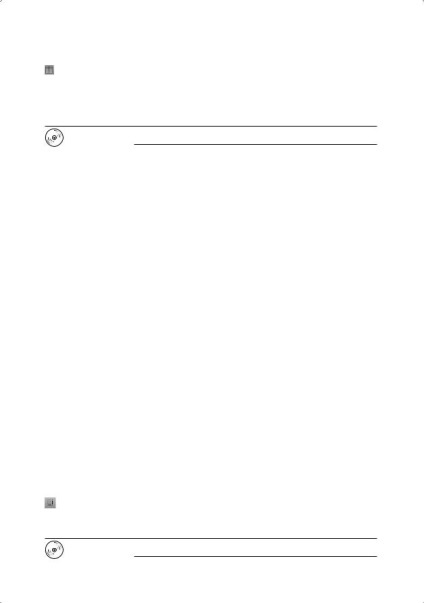
Amikor dolgozik egy mintát, hogy engedélyezze vagy tiltsa le a rácsot, kattints az Grid Display gombot az állapotsorban, vagy nyomja meg az F7 billentyűt.
Nagyítás után mintát, hogy jobban igazodjanak az új nagyítási tényező szitán szükség lehet változtatni frekvenciákat.
Ne gyakorolja N5 1. szakasztól.
Kötődésének meghatározására lépés
A beépülő mód SNAP kurzor lehet csak bizonyos pontok a beállított érték a lépést, és így nem mozog egyenletesen, és lépésenként csomópontok közötti képzeletbeli rács, mint a „ragadt”, hogy a csomópontokat. Snap mód aktivitás meghatározható vizuálisan hirtelen mozgatni a kurzort a képernyőn. Snap általánosan használt pontosan megtalálni pont az egér segítségével. pattintva meghatározott időközönként külön X és Y aktiválni vagy deaktiválni Snap végezhető során a parancs futtatása.
kötési lépés nem feltétlenül esik egybe a frekvenciája a rács. Net gyakran nagyon gyakran, használja szemléltetés céljából és kötelező lépés kisebbre van beállítva. Is elfogadható: a beállítás több mint egy pillanat növekmény rács.
Engedélyezése Snap és paraméter beállításokat elvégezni a fül Snap és a Grid Rajzbeállítások párbeszédpanel rajz mód, amely tele van a csökkenő Eszközök menü Rajzbeállítások. vagy ha a Beállítások lehetőséget. a helyi menüből által hivatkozott jobb gombbal a Snap Mode gombot az állapotsorban (lásd. ábra. 1,10).
Snap aktív, ha kiválasztja a Snap On (F9). A lépésben Snap térköz által meghatározott vízszintes és függőleges igazítás. Ez úgy történik, a mezőkbe Snap X távolság: Snap Y távolsága: volt.
Paraméter Egyenlő X és Y térköz van beállítva a pitch értékkel azonos a tengelyek X és Y. A Polar térköz adott poláros kötési lépésben.
kötési típus van beállítva a Snap típusú. Rácsvonalak - Snap (Négyszögletű pillanat - ortogonális, izometrikus pillanat - izometrikus) Poláris raszter - sarki pillanat alatt.
Amikor dolgozik egy mintát engedélyezni és letiltani a bepattanó kell kattintson a gombra a sorban Snap Mode állami vagy megnyomja a funkciógombot F9.
Végezze gyakorlatok N6 1. szakasztól és 2. részében L4.
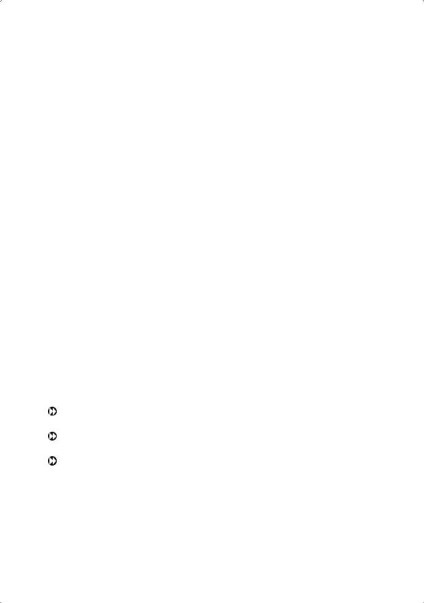
Telepítése izometrikus rács stílus és a raszter
Ötvözi pillanat poláris követés
Amikor a poláris követés be lehet állítani, így pillanatok alatt mód, amelyben a csomópontok mindössze vonalak mentén poláris követés előre meghatározott időközönként.
A testre pillanatok alatt dolgozni poláris követés lehet választani a lehulló menüben Eszközök Rajzbeállítások. majd a fület, Snap és a Grid Rajzbeállítások párbeszédpanel Raszter említett típusú pont polár kötelező Poláris raszter - ld .. 1.10. Ezután a Polar távolság a szövegmezőbe Polar távolság: beállított érték kötelező lépés.
telepítése izometrikus
Grid és Snap
Izometrikus Grid és Snap segít felépíteni egy kétdimenziós rajzok képviselő háromdimenziós tárgyak (pl kocka). Axonometria (beleértve izometriákig) - ez semmi, mint egy olyan kép háromdimenziós objektumok egy síkban, hogy egy utánzata a kötet, hanem háromdimenziós modellje. Ezért izometrikus rajzok nem látható a perspektivikus kivetítés vagy különböző szögekben. Utánzat háromdimenziós érjük miatt ide helyét tárgyak három izometrikus tengely. Nulla forgási szög beépülő izometrikus tengely irányában a következők: 30, 90 és 150 °. rács csomópontok és a bepattanó lehet orientált mentén a bal, a jobb vagy a felső isoplane (1.11 ábra.); A váltás a síkok által funkciógomb lenyomása F5 (vagy a CTRL + E):
Bal: Snap rács és orientált tengelyek mentén irányított szögben 90 és 150 °;
jobbra: Snap rács és orientált tengelyek mentén irányított szögben 90 és 30 °;
top: Snap rács és orientált tengelyek mentén irányított szögben 30 és 150 °.
Ha kiválasztja izometrikus Snap, Grid, és az egérmutató egy célkereszt pivot rendre a kiválasztott izometrikus tengely. Bizonyos feltételek mellett az AutoCAD jelezhet csak azokat a pontokat, amelyek fekszenek egyik izometrikus síkok. Például, ha a benne ORTHO ortogonális módban megadott helyeken található rajz aktuális izometrikus síkot. Így lehetőség van arra, hogy dolgozzon egy első felső sík modell, majd váltás a bal oldali sík,
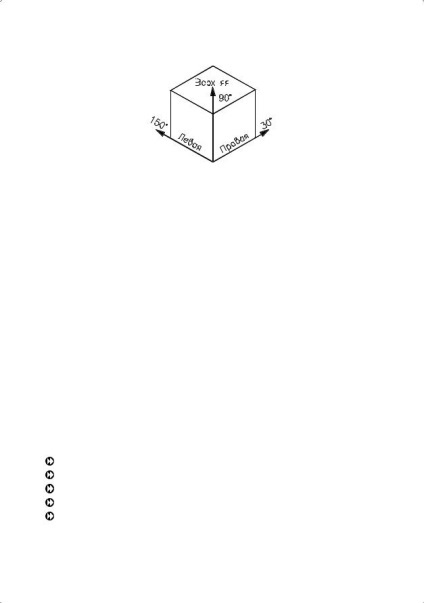
Ábra. 1.11. izometrikus rács tengelye a horgony
építeni az egyik oldalán a modellt, majd töltse ki az építési a jobb gépet.
Bekapcsolásához izometrikus kell választani a lehulló menüben Eszközök Rajzbeállítások. majd a lap Snap és a Grid Rajzbeállítások párbeszédpanel Raszter említett típusú elem izometrikus pillanat - ld .. 1.10.
Definiáló méret
A méretek az egyes objektumok generált AutoCAD vannak beállítva önkényes egységekben. Betartása AutoCAD egységek és metrikus egységekben meglévő rendszerek telepítése a festés előtt. Így az egyik rajzegység megfelelhet egy milliméter, a másik - egy hüvelyk, stb alapértékek meghatározásához értelmezése bemenet koordináták és szögek, valamint a fajta megjelenített koordináták és méretű ...
A típus és pontosságát egységek bemutatása van rendelve egy bizonyos méret Rajz Hosszegységek párbeszédablak ábrán látható. 1.12. Úgy hívják a beeső Format Units menüt. A hossz beállítása méret Típus: Pontosság és precízió: lineáris egységek, a területén Angle - méret Típus: Pontosság és precízió: szögmértékegységben. Óramutató járásával megegyező paraméter határozza meg, a visszaszámlálás az óramutató járásával megegyező irányba.
Távolságmérő készülék rendelkezik egy méret:
A technikai formátumokat és építészeti értékei számok vannak írva láb és hüvelyk; azt feltételezzük, hogy a normál egység egy hüvelyk.
A letöltés folytatásához össze kell rakni egy képet: